챗봇만들기#2 Watson Assistant 살펴보기 DEV / CHATBOT
2019-03-14 posted by sang12
첫번째 포스팅(나만의 Chatbot 만들기 #1)에서는, Watson Assistant에 대해서 간단히 알아봤습니다. 이제 WA(WatsonAssistant)에 관해 간단히 이해했으니 직접 Chatbot을 만들어 봅시다. 어떤걸 만들까요? 요즘과 같이 쌀쌀한날 저희의 마음을 달래줄 여자친구가 있으면 좋겠지만... 없으므로.. 없으시죠? 2D의 2진수로된 여자친구를 만들어 봅시다.
-개발 환경
Java, Eclipse, Watson Assistant
-> Java환경에서의 구현은 실제 채팅화면까지는 구현하지 않으며, 콘솔에서 Watson Api를 Call하여 데이터를 주고받는 부분까지 진행하겠습니다.
본격적으로 Chatbot을 만들기 위해 IBM에 가입을 해봅시다. (https://www.ibm.com/account/kr/ko/?lnk=mmi_krko)
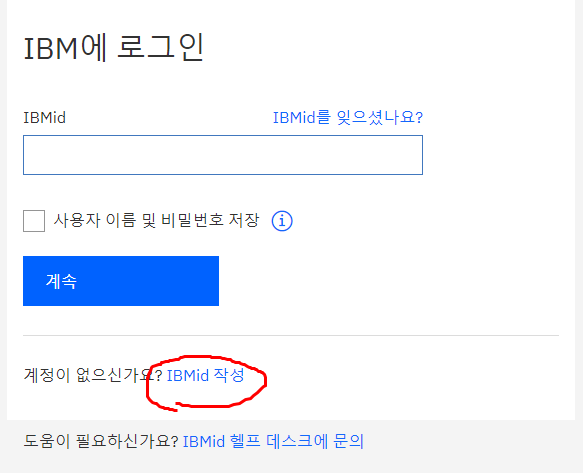
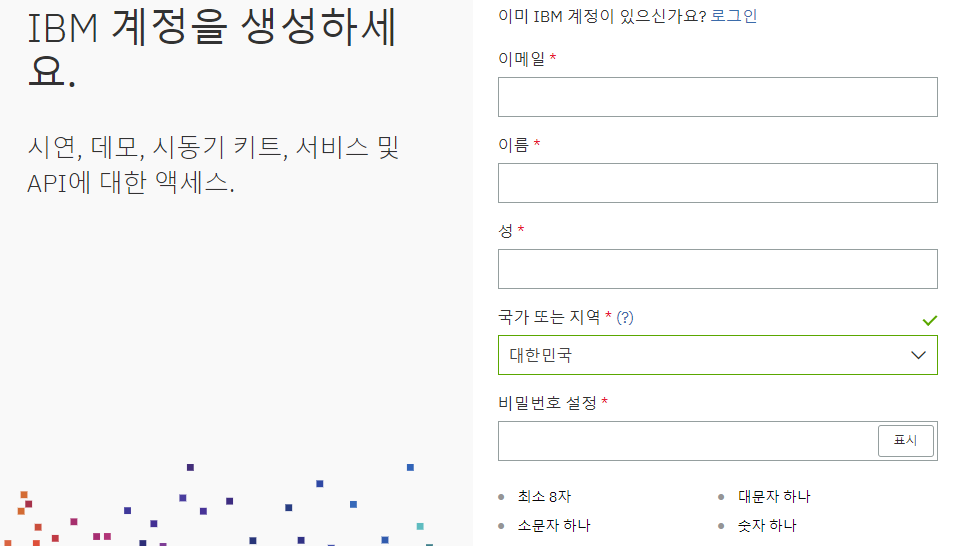
한국어로 잘되어 있으니, 어려움 없이 가입 하셨을 겁니다. 그리고 IBM Cloude에 등록을 해줘야 됩니다.
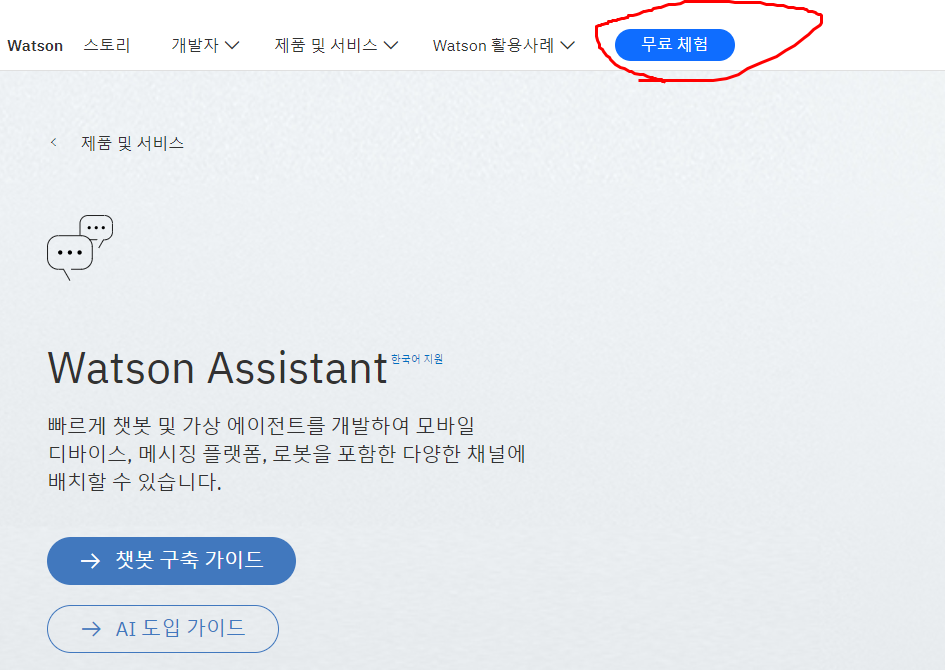
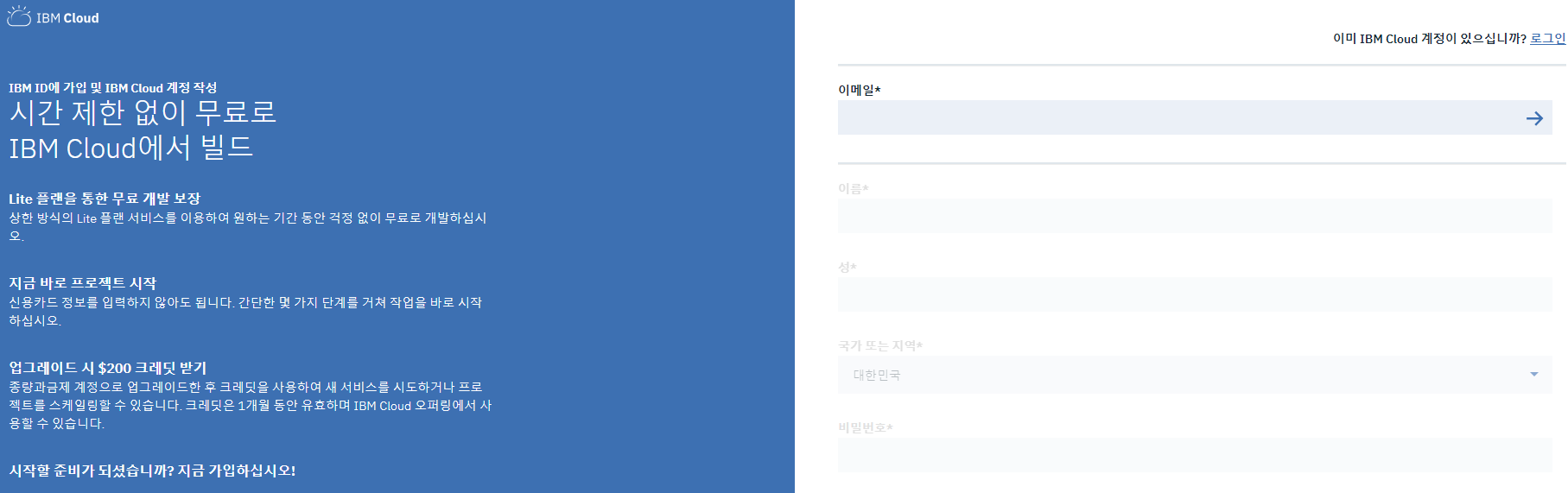
음...그냥 위에서 바로 가입해도 되는듯요..?. 저는 저기에 제가 가입한 이메일 주소를 넣으니, 아래 등록뭐시기라고 뜨면서 제가 가입한 메일로 인증메일을 하나 보내줍니다. Confirm Account를 눌러주면 인증 완료!
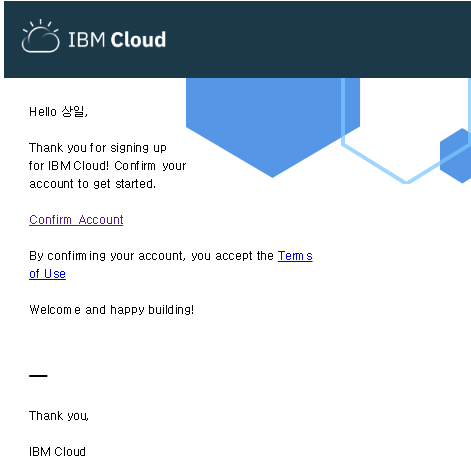
Ibm 클라우드는 어떻게 생겨먹었을까요. 아래처럼 클라우드에 여러 서비스들을 올려놨네요. Watson Assistant부터 Machine Learning, Natural language등 여러 형태의 서비스를 클라우드 형태로 제공합니다. 클라우드 서비스로 제공하면, 별도로 셋팅을 하지 않아도 되고 여러모로 편리합니다. 하지만 이전에 Watson Assistant 지역 서버가 다운되어서.. 전체가 먹통이되었던... 그런점도 있죠 ^^. 저희는 WA를 사용해야되니 클릭해 볼까요?
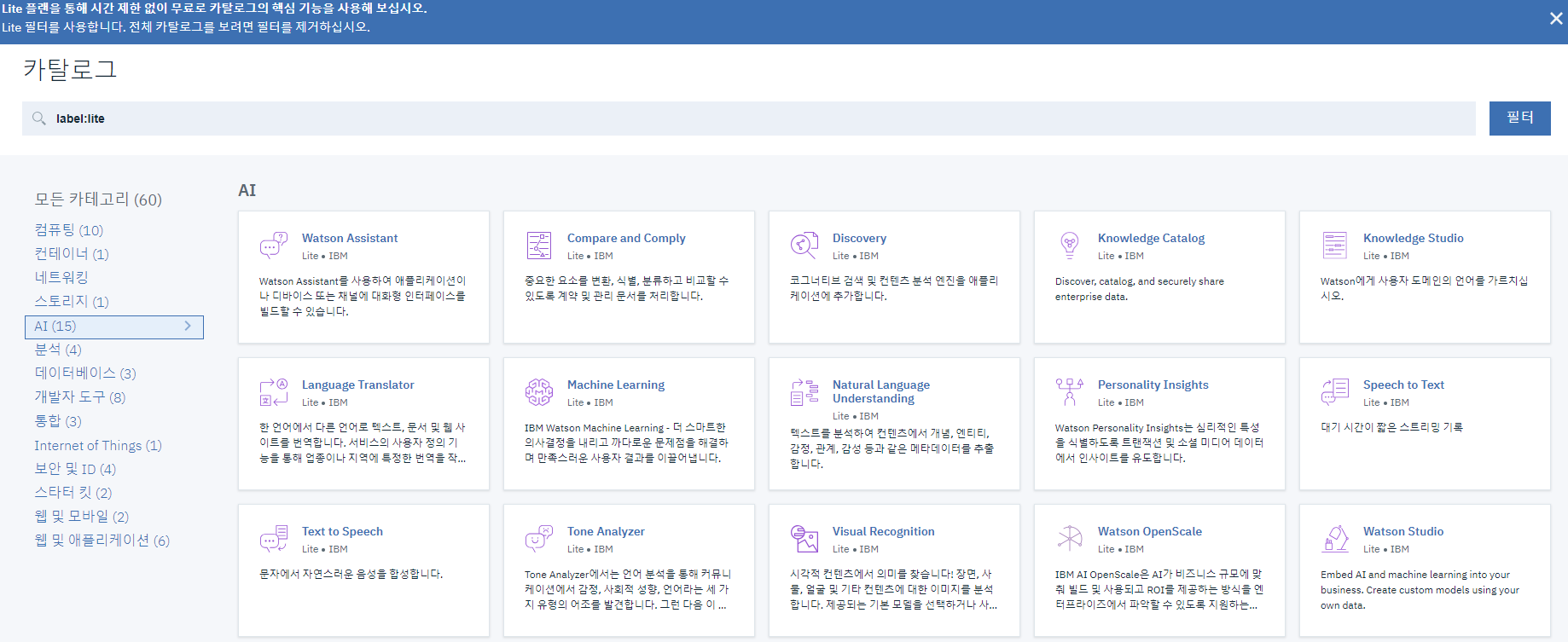
그럼 아래와 같이 서비스 이름과 배치할 지역(서버가 있는 위치가 아닐까요?^^)이 나옵니다. 그리고 가장 중요한 과금 정책이 나오는데요!
저희가 사용할 Lite 플랜은 다음과 같습니다. (19.03.14 기준)
10,000개의 메시지/월
AI 기반 의도 및 엔티티 인식
엔티티 동의어 추천
간단한 응답 유형으로 시각적 대화 상자 편집(텍스트, 옵션, 이미지 등)
사전 빌드된 컨텐츠 사용 가능
7일 간 저장 가능한 분석 대시보드
각각 100개의 대화 노드가 포함된 5개의 대화 스킬
공유된 퍼블릭 클라우드
오~ 1만개의 메시지를 한달동안 사용 할 수있고, 대부분의 기능들을 제한적으로 사용 가능하게 해주네요. 저희처럼 간단하게 Chatbot을 만들어보기에는 딱 좋네요. 다른 플랜들은... 돈드니 패스..^^;
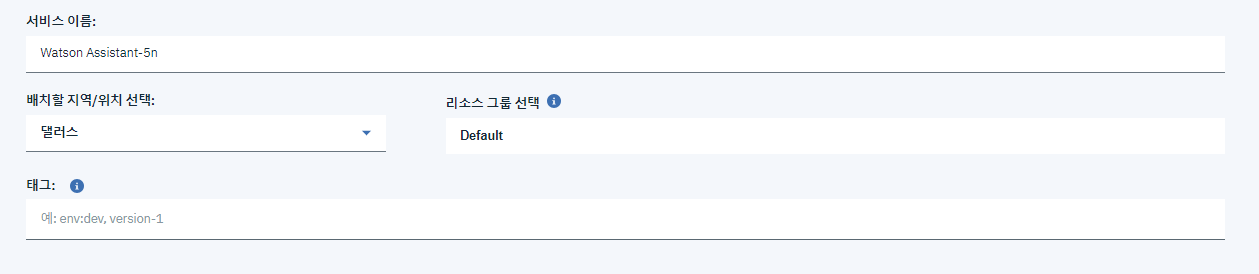
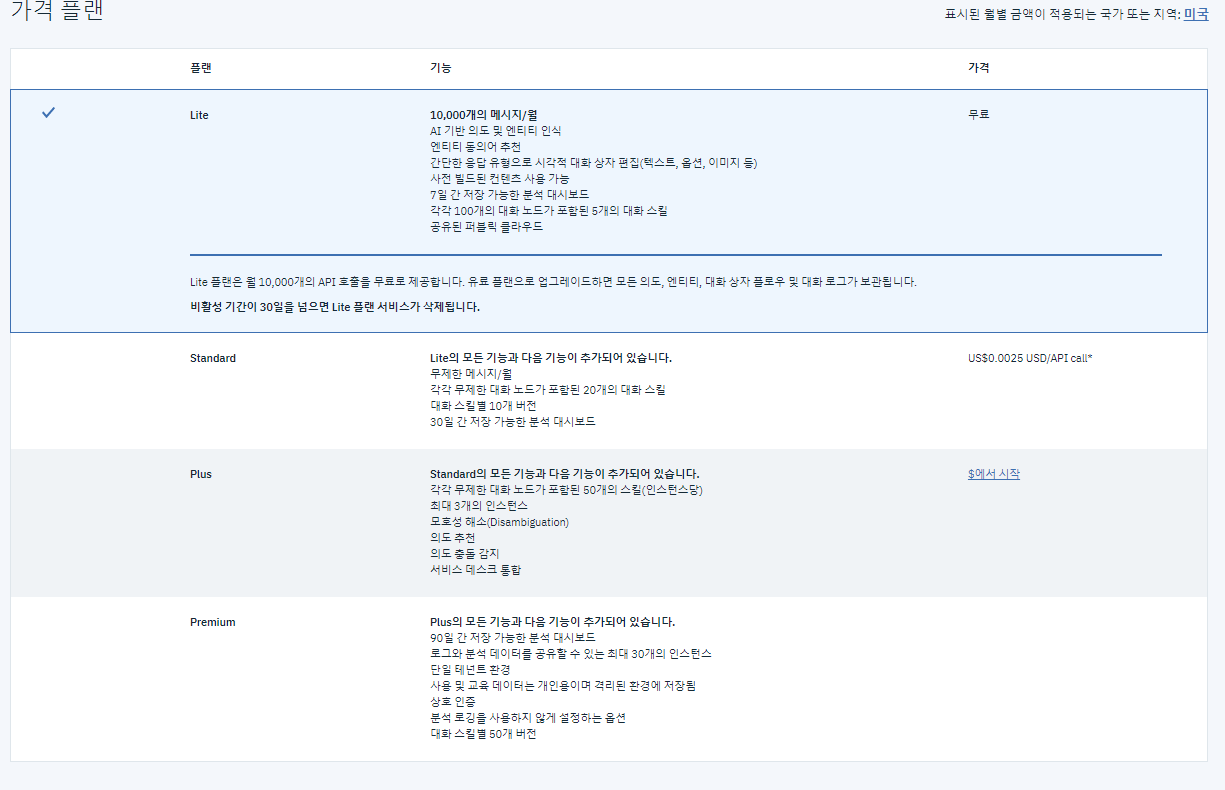
서비스 이름은 MyGirlFriend여봇으로 정했습니다! Lite 플랜을 선택하고 작성버튼을 눌러주세요.
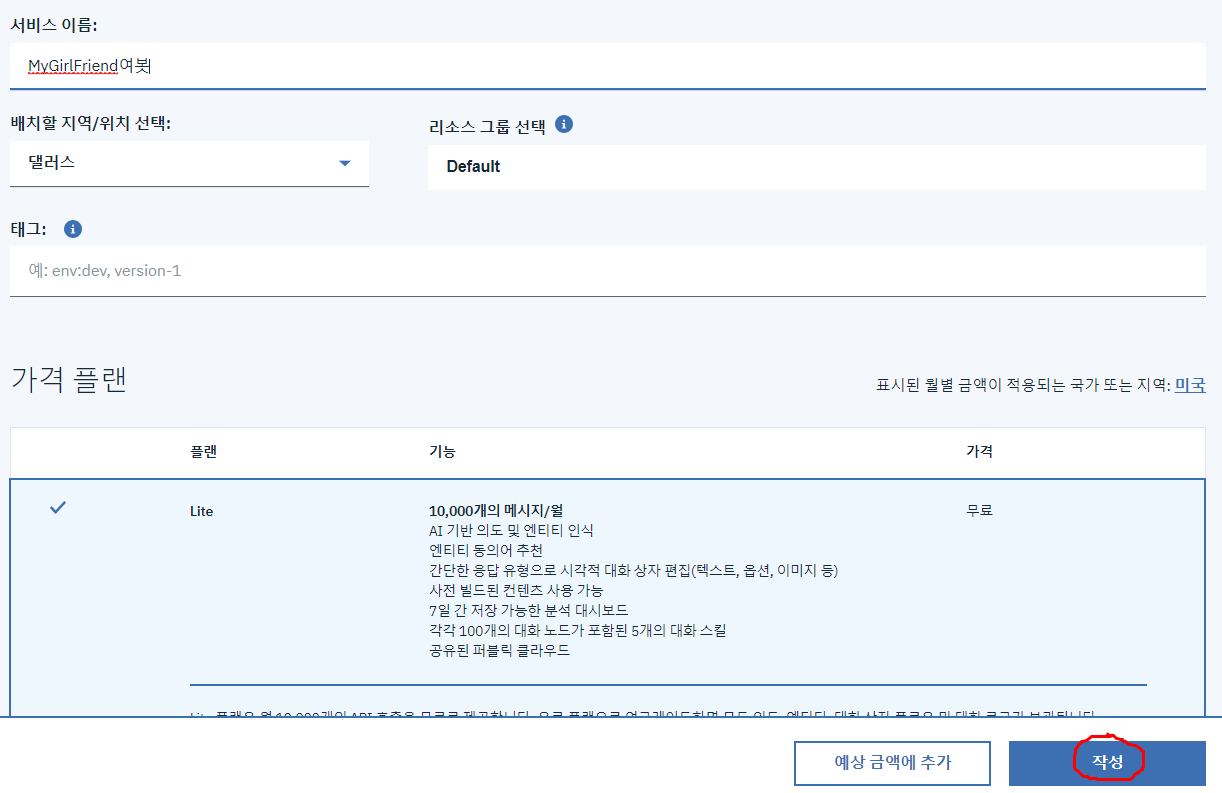
여봇의 서비스가 만들어 졌네요 ^^. 실행도구를 누르고 Create Skill을 눌러줍시다~
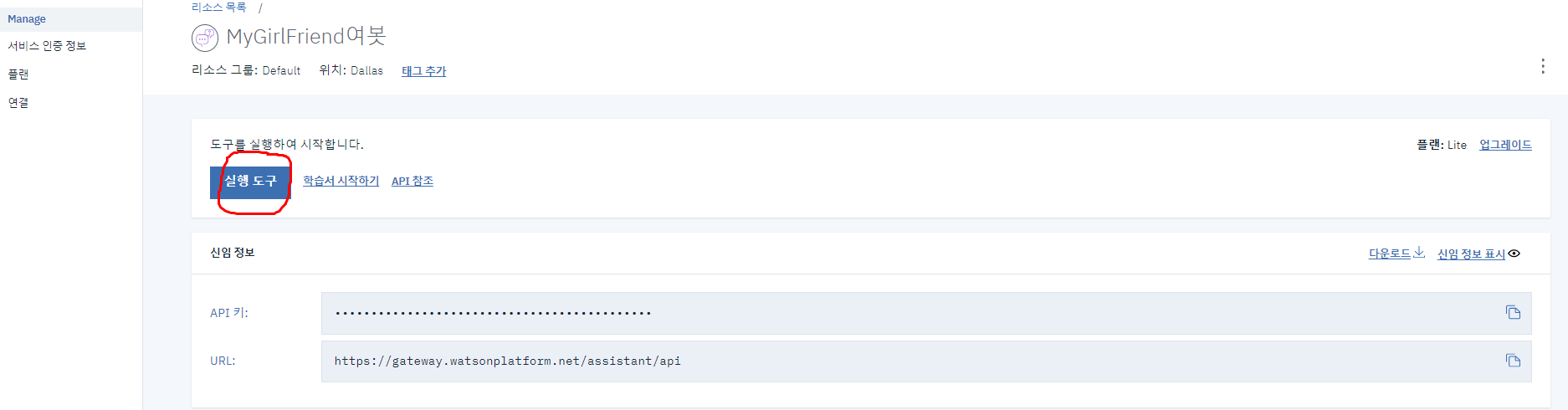
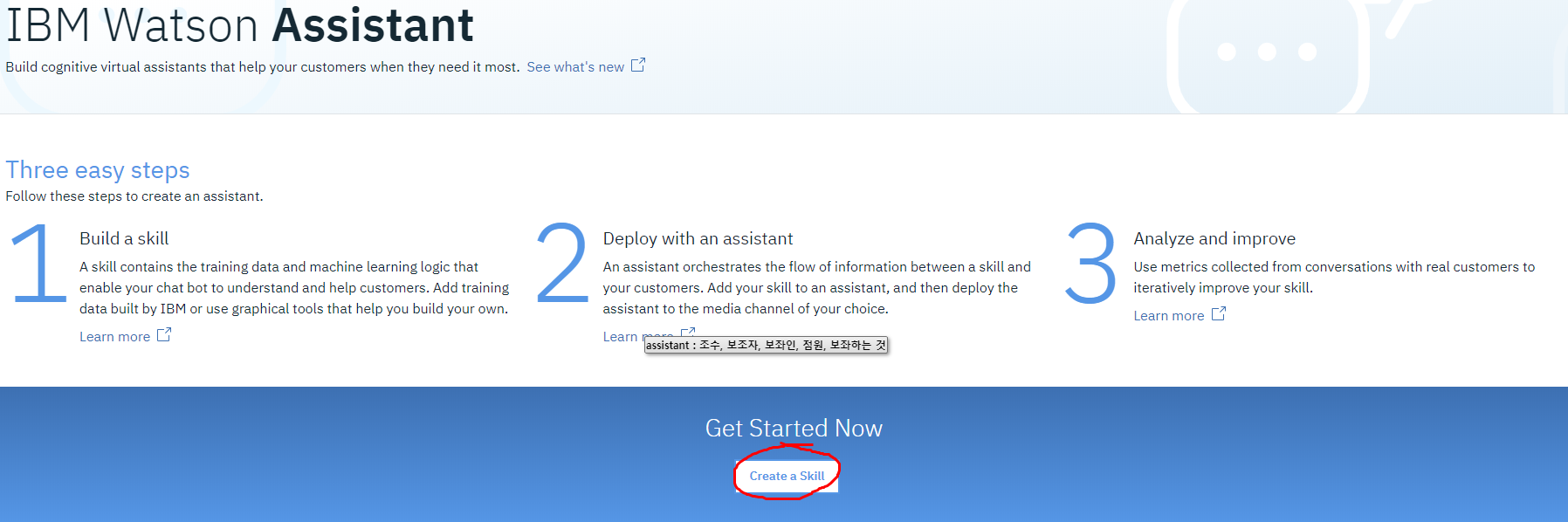
그리고 Create new를 눌러서 Dialog Skill을 추가해줍시다. 뭔가 많아보이네요. 하지만 다 와가요~!
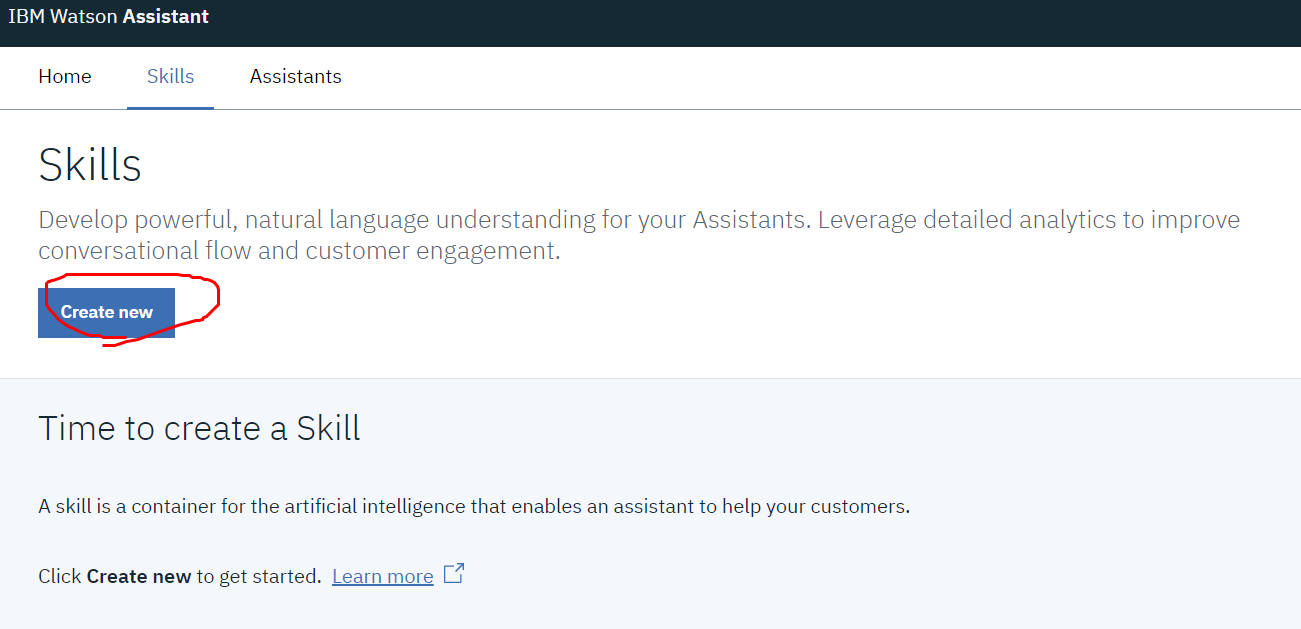
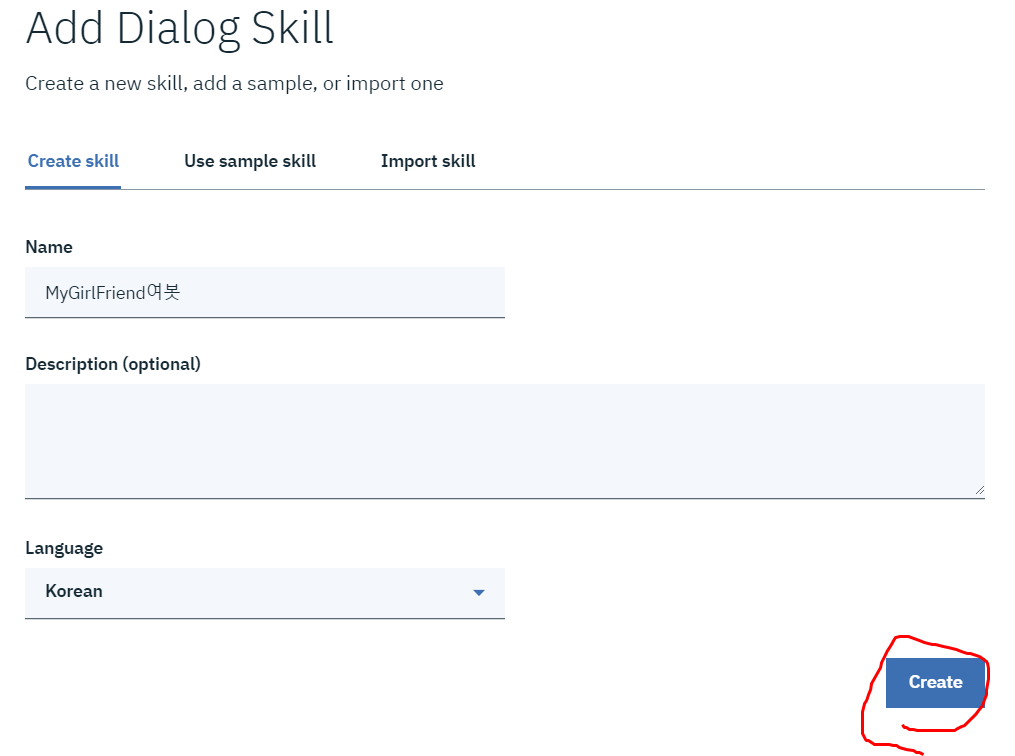
드디어 Chatbot을 구성할 수 있는 Skill을 생성 했네요. 간단하게 인사말을 만들어 볼까요?
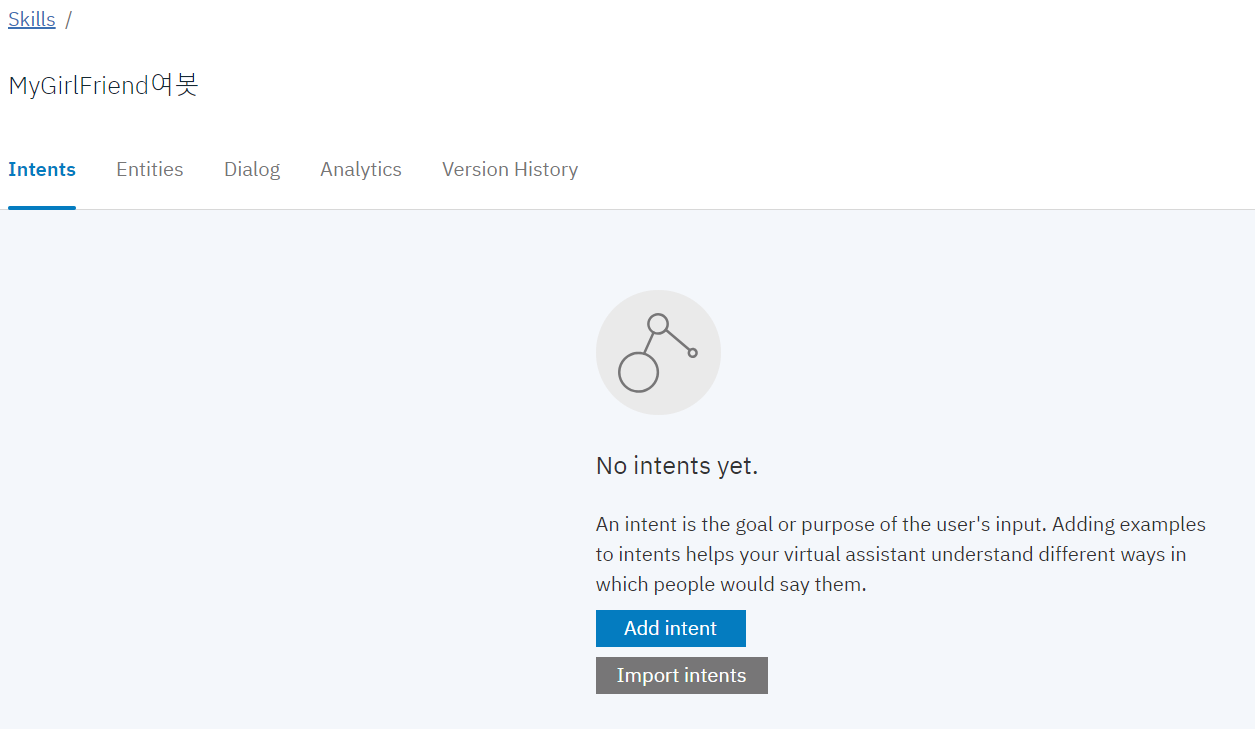
상단의 Dialog 탭에서 Create를 누릅니다.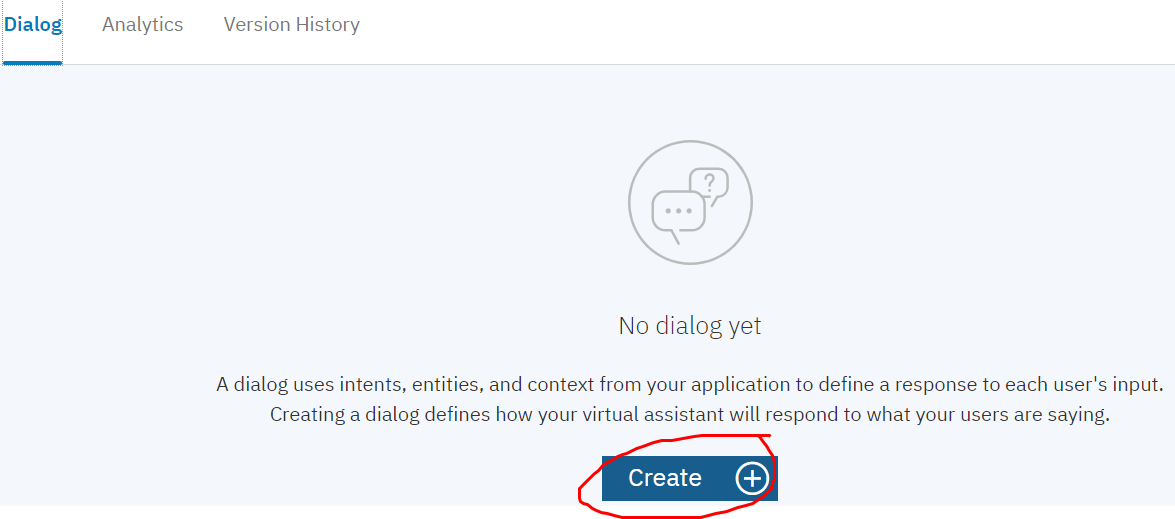
그럼 기본으로 환영인사와 기타 노드가 생성이 되어 있는데요. 처음 들어 왔을때 나오는 대답을 아래와 같이 변경해줬습니다. 아.... 괜히만들었나...? 외로움을 달래주긴 커녕 자괴감이 드는거 같은건.. 저의 착각이겠죠?^^;;
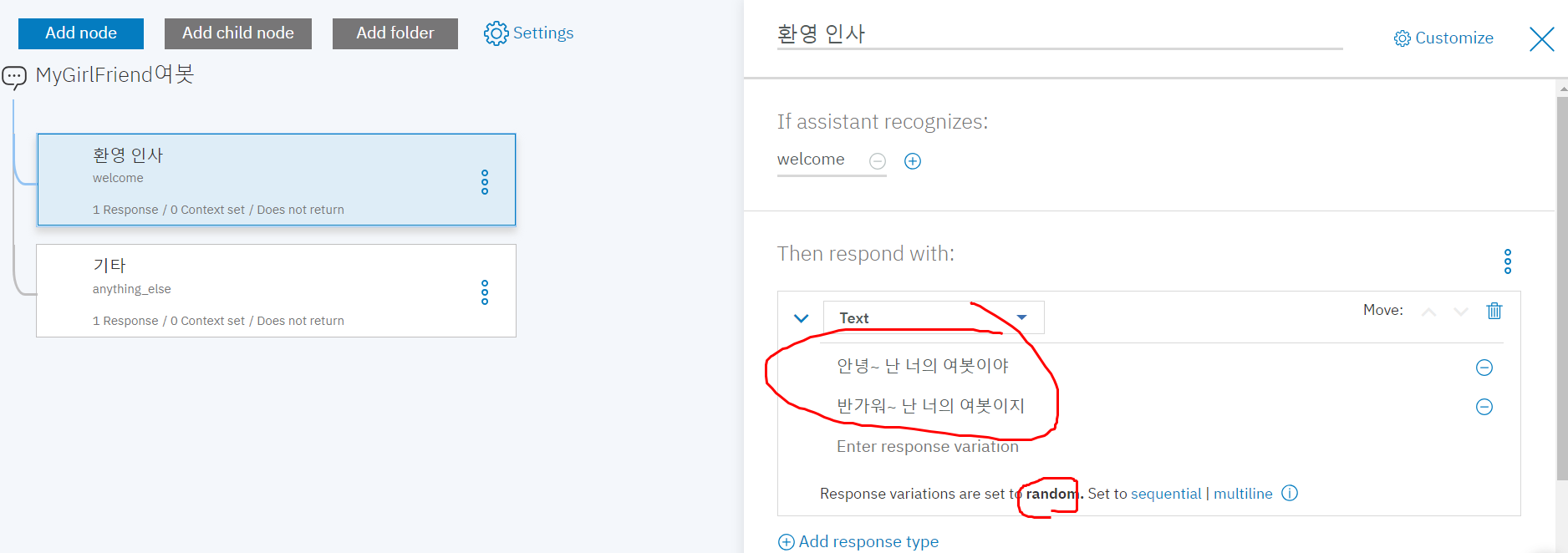
그럼 이제 저의 여봇과 대화해 봐야죠~. 1시 방향에 있는 Try it을 누르면 여봇이 친절히 말을 걸어 줍니다.... 아 깜찍해..^^;
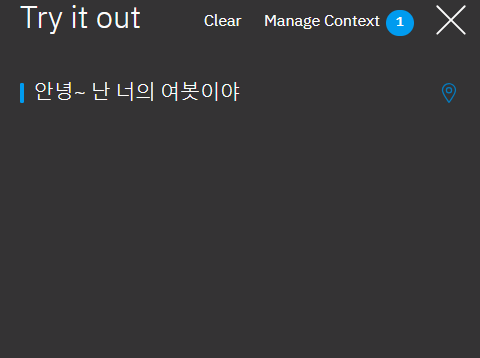
다음 포스팅 에서는 Watson Assistant에서 사용하는 Intent, Entity, Dialog에 관해서 알아보고 대화 Contents를 추가해보도록 하겠습니다.